إدارة كلمات المرور الخاصة بكم
يتذكّر مدير كلمات المرور جميع كلمات المرور الخاصة بكم حتى لا تضطرون إلى تذكّرها، ويساعدكم على البقاء آمنين عبر الإنترنت.
أهمية كلمات المرور القوية والآمنة
تقومون بإنشاء كلمات مرور لتأمين حساباتكم المتنوّعة عبر الإنترنت. يجب أن تكون كلمات المرور هذه قوية وآمنة، حتى لا يتمكّن الآخرون من الوصول إلى معلوماتكم.
من السهل تخمين كلمة المرور الضعيفة. قد تستخدِم الأرقام بالترتيب (12345)، والكلمات الشائعة مثل mypassword ،cheetah ،librarian، وما شابه.
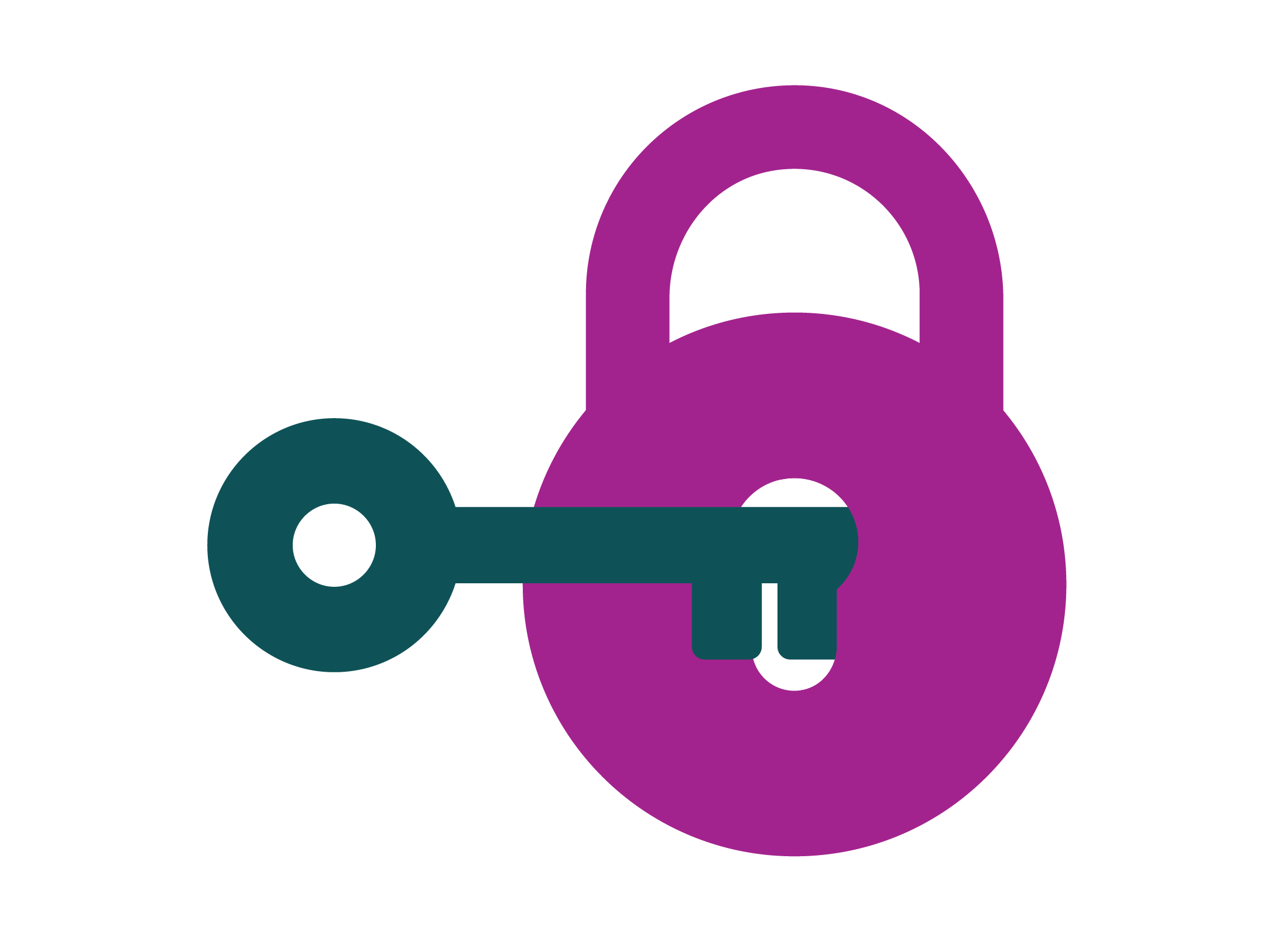
من الصعب تخمين كلمة المرور القوية. تحتوي على أحرف كبيرة وصغيرة وأرقام ورموز عشوائية مثل !@#$%^&*.
تحتوي كلمة المرور التي يتمّ إنشاؤها بواسطة الكمبيوتر، والتي يتمّ إنشاؤها عادةً بواسطة متصفّح الإنترنت الخاص بكم، على سلسلة عشوائية من الأرقام والحروف والرموز.
استخدام كلمات المرور التي تمّ إنشاؤها بواسطة الكمبيوتر
كلمة المرور التي يتم إنشاؤها بواسطة الكمبيوتر هي أكثر أنواع كلمات المرور أمانًا، لأنها عشوائية جدًا. يكاد يكون من المستحيل على الإنسان أن يخمّنها، ومن الصعب جدًا على الكمبيوتر اختراقها.
عندما تنتقلون إلى أحد المواقع الإلكترونية، سيوفّر متصفّحكم كلمة المرور لكم، لذلك لن تضطروا إلى تذكّرها. تعمل كلمات مرور متصفّحكم فقط مع المتصفّح الذي حفظتموها فيه. ومع ذلك، يمكنكم استخدام هذا المتصفّح على أجهزة متعدّدة.
يمكنكم الاطلاع على كلمات المرور وتغييرها باستخدام ميّزة كلمة المرور لمتصفّح الإنترنت الخاص بكم:
Chrome
- انقروا فوق النقاط الثلاث العمودية على اليمين
- ابحثوا ضمن الإعدادات (Settings)، والتعبئة التلقائية (Auto Fill) و كلمات المرور (Passwords).
Edge
- انقروا فوق النقاط الثلاث الأفقية على اليمين
- ابحثوا ضمن الإعدادات (Settings)، والملف الشخصي(Profile) و كلمات المرور (Passwords).
Safari
- انقروا فوق Spotlight Search
- اكتبوا Keychain، ثم حدّدوا Keychain Access.
يُعدّ تذكّر الكثير من كلمات المرور أمرًا صعبًا، وقد ترغبون في استخدامها على متصفّحات وأجهزة كمبيوتر مختلفة. هذا هو المكان الذي يمكن أن يساعدكم فيه مدير كلمات المرور
ما هو مدير كلمات المرور؟
هناك نوعان رئيسيان من مدير كلمات المرور.
- وظيفة مضمّنة في متصفّح الإنترنت الخاص بكم، وهي مجانية، ولكنها تعمل فقط مع متصفّح الإنترنت المُعيّن.
- تطبيق منفصل مثبت على الكمبيوتر أو الجهاز. لا يحتاج إلى متصفّح معيّن للعمل.
يشبه مدير كلمات المرور سلسلة المفاتيح التقليدية، حيث يفتح كل مفتاح تطبيقًا أو موقعًا إلكترونيًا مختلفًا.
كلمات المرور الخاصة بكم محميّة بكلمة مرور رئيسية (master password) تستخدمونها لتسجيل الدخول إلى مدير كلمات المرور الخاص بكم. لا يتمّ إنشاء كلمة المرور بواسطة الكمبيوتر - أنتم تقومون بإنشائها.
في كل مرّة يَطلب فيها موقع إنترنت كلمة مرور، تقومون بتسجيل الدخول باستخدام كلمة المرور الرئيسية الخاصة بكم ويقوم مدير كلمة المرور بإدخال كلمة المرور إلى موقع الإنترنت نيابةً عنكم.
يمكن لمدير كلمة المرور الخاص بكم أيضًا:
- إنشاء كلمات مرور جديدة وآمنة يتمّ إنشاؤها بواسطة الكمبيوتر
- استخدام مصادقة ثنائية أو متعدّدة العوامل لتوفير أمان إضافي
- إتاحة لكم الاطلاع على كلمات المرور المحفوظة باستخدام لوحة المعلومات أو شاشة الإعدادات الخاصة بمدير كلمات المرور.
يتمّ حفظ كلمات المرور الخاصة بكم في السحابة لإبقائها آمنة. لا يتمّ حفظ كلمة المرور الرئيسية في السحابة - تحتاجون إلى تذكّرها.
مديرو كلمات المرور المجانيين مقابل مديري كلمات المرور المدفوعين
تتضمّن متصفّحات الإنترنت الحديثة مثل Chrome و Edge و Safari مدير كلمات مرور مجاني. هذا محدود أكثر من تطبيق مدير كلمات مرور منفصل، لأنه يتذكر كلمات المرور لهذا المتصفّح فقط. يمكن للتطبيق إدارة كلمات المرور على جميع أجهزتكم، بغض النظر عن المتصفّح الذي تستخدمونه.
تتطلّب بعض تطبيقات مدير كلمات المرور رسوم اشتراك شهرية صغيرة، لتمنحكم ميّزات ودعمًا إضافيًا. يكلّف مدير كلمات المرور المدفوع من 6 إلى 12 دولارًا شهريًا، ويمكنكم تثبيته على جميع أجهزتكم من متجر تطبيقات كل جهاز.
إذا توقفتم عن دفع تكلفة مدير كلمات المرور الخاص بكم، فستفقدون الوصول إلى الميّزات الإضافية، ولكن ليس كلمات المرور الخاصة بكم.
يجب على مدير كلمات المرور المجاني:
- حفظ كلمات المرور الخاصة بكم في خدمة سحابية مشفّرة
- إنشاء كلمات مرور آمنة ومأمونة بواسطة الكمبيوتر
- حفظ معلوماتكم لاستخدامها في ملء النماذج عبر الإنترنت (مثل عنوانكم)
- تقديم طرقًا إضافية لمصادقة كلمة المرور الرئيسية الخاصة بكم، مثل إرسال رمز إلى هاتفكم المحمول
- السماح لكم رؤية كلمات المرور المحفوظة في لوحة معلومات التطبيق، بمجرد تسجيل الدخول باستخدام كلمة المرور الرئيسية الخاصة بكم
- السماح لكم نقل كلمات المرور المحفوظة الخاصة بكم من متصفّحكم
- عرض ملء النماذج عبر الإنترنت بشكل آمن، مثل عنوانكم
يجب على مدير كلمات المرور المدفوع:
- القيام بكل ما يفعله مدير كلمات المرور المجاني
- تقديم خيارات أمان إضافية، مثل جهاز USB مع زر تضغطون عليه لتسجيل الدخول
- مراقبة جميع كلمات المرور الخاصة بكم لمعرفة ما إذا كانت متورّطة في عملية اختراق أو خرق للبيانات
- إرسال رسائل نصية أو رسائل بريد إلكتروني إليكم إذا كانت كلمات المرور الخاصة بكم بحاجة إلى التغيير أو المراجعة.
إعداد مدير كلمات المرور
بمجرد تنزيل تطبيق مدير كلمات المرور الذي اخترتموه من متجر التطبيقات الرسمي لجهازكم:
- افتحوا التطبيق واتبعوا التعليمات لإعداد حسابكم
- اختاروا كلمة مرور رئيسية قوية. يجب أن يكون من الصعب تخمينها واستخدموا مزيج من الأحرف الكبيرة والصغيرة والأرقام والرموز.
استخدام مدير كلمات المرور
بمجرد تنشيط مدير كلمات المرور الخاص بكم، سيقوم بما يلي:
- عرض عليكم تذكّر كلمات المرور، لمواقع مثل Google و Facebook و PayPal و Amazon
- السماح لكم باستيراد كلمات المرور من Chrome والمتصفّحات الأخرى
- السماح لكم بإعداد مصادقة متعدّدة العوامل (MFA) حتى يتمكّن من إرسال رسالة نصية إلى هاتفكم المحمول في كل مرّة تقومون فيها بإدخال كلمة المرور الرئيسية الخاصة بكم وبالتالي يزودكم بحماية إضافية.
أشياء أخرى يمكن لمدير كلمات المرور القيام بها
قد يوفّر مدير كلمات المرور المدفوع أيضًا بعض الميّزات التالية أو كلها:
- ملاحظات آمنة لحفظ المعلومات الهامة
- مشاركة كلمة المرور مع الأشخاص المصرّح لهم، مثل العائلة أو الأصدقاء المقرّبين
- الملء التلقائي للنماذج عبر الإنترنت، مثل اسمكم وعنوانكم
- تخزين رقم بطاقة الائتمان بشكل آمن
- ميزات الإرث الرقمي.
إذا قررتم مشاركة بعض أو كل كلمات المرور الخاصة بكم مع شخص آخر، فلن يتمكن إلا من استخدام كلمات المرور التي لا تتمتع بأمان إضافي في شكل مصادقة متعدّدة العوامل. لذلك، لن يتمكّنوا من الوصول إلى مواقع مثل my.gov.au، ما لم تتمكّنوا من جعلهم يرون الرمز الذي يرسله MyGov إلى هاتفكم المحمول.
كيفية عرض كلمات المرور الخاصة بكم وتغييرها في مدير كلمات المرور
بشكل افتراضي، تحافظ لوحة المعلومات في مدير كلمات المرور على سرية كلمات المرور ولا تعرض سوى النقاط السوداء لكل منها. ومع ذلك، يمكنكم عرض كلمات المرور المحفوظة أو تغييرها من لوحة المعلومات.
انقروا فوق رمز العين بجوار كلمة المرور لتحويلها من النقاط إلى كلمة المرور نفسها. ستخفي كلمة المرور نفسها تلقائيًا مرة أخرى عند إغلاق لوحة المعلومات.
يمكنكم تمكين ميّزة التنبيه الخاصة بمدير كلمات المرور لتلقّي إشعارات حول كلمات المرور المخترقة المُرسلة إلى عنوان بريدكم الإلكتروني أو رقم هاتفكم المحمول.
إذا تمّ الكشف عن كلمة أو أكثر من كلمات المرور الخاصة بكم على الإنترنت بطريقة ما، فسيُرسل لكم مدير كلمة المرور الخاص بكم رسالة بريد إلكتروني أو رسالة نصية حول هذا الأمر.